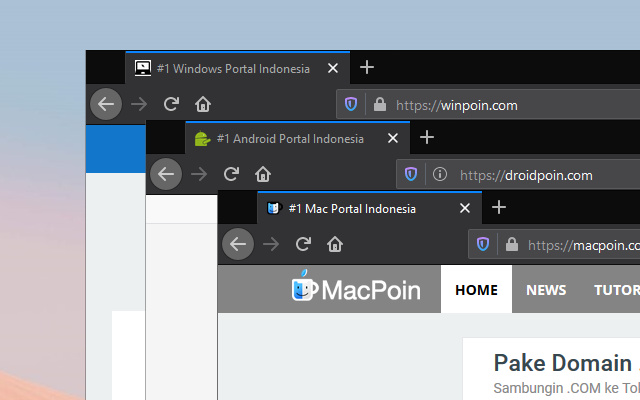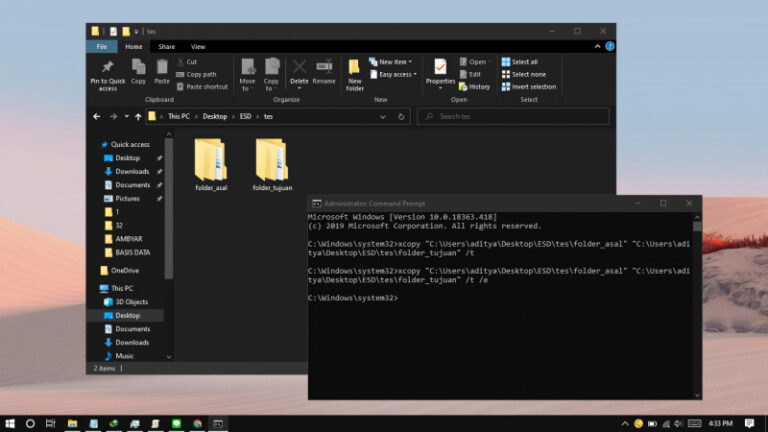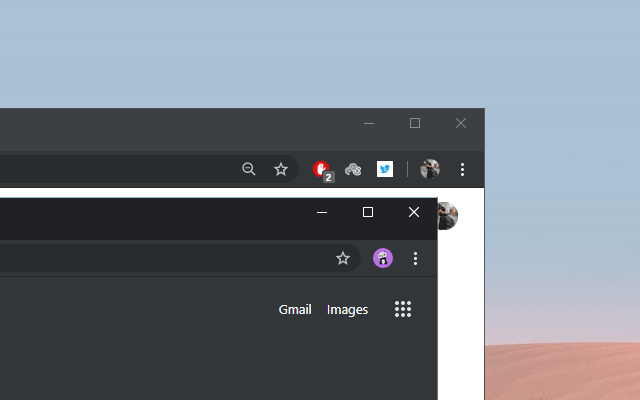
Ketika Google Chrome baru terinstall, sangat dianjurkan bagi kamu untuk membuat profil. Profile sendiri dapat berisikan data browser pribadi seperti bookmark, ekstensi, password, dan lain-lain.
Google Chrome sendiri memungkinkan untuk membuat lebih dari satu profil. Hal ini memungkinkan kamu untuk membuat beberapa akun terpisah sesuai dengan kebutuhan seperti untuk pribadi, pekerjaan, ataupun untuk orang lain.
Tutorial kali ini akan memberitahu kamu bagaimana cara membuat shortcut untuk menjalankan Chrome untuk profil tertentu. Jadi ketika kamu membuka Chrome, maka Chrome akan langsung terbuka dengan profil yang diinginkan.
Baca juga:
- Cara Membuat File Dummy di Windows 10
- Cara Mengetahui Sejak Kapan Sebuah Partisi Dibuat
- Cara Reset Firewall di Windows 10 dengan Command Prompt
- Memahami Penamaan dalam File ISO Windows
Membuat Shortcut Google Chrome ke Profil Tertentu
- Pada desktop, klik kanan dan pilih New Shortcut.
- Masukan path berikut sesuai dengan arsitektur OS yang dimiliki. Kamu dapat mengganti
Profile 1dengan nama profil yang kamu inginkan. Dimana Profile 1 ini merupakan akun kedua setelah akun utama, kamu dapat menggantinya menjadi Profil 2 untuk akun ke tiga, Profile 3 untuk akun ke empat, dst.
- Untuk Windows 64-bit: “C:\Program Files (x86)\Google\Chrome\Application” –profile-directory=”Profil 1″
- Untuk Windows 32-bit: “C:\Program Files\Google\Chrome\Application” –profile-directory=”Profil 1″
- Kamu bebas memberikan nama apa saja pada shortcut tersebut dan klik Finish.
- Done.
That’s it!
Catatan Penulis : WinPoin sepenuhnya bergantung pada iklan untuk tetap hidup dan menyajikan konten teknologi berkualitas secara gratis — jadi jika kamu menikmati artikel dan panduan di situs ini, mohon whitelist halaman ini di AdBlock kamu sebagai bentuk dukungan agar kami bisa terus berkembang dan berbagi insight untuk pengguna Indonesia. Kamu juga bisa mendukung kami secara langsung melalui dukungan di Saweria. Terima kasih.